1. Problema de iOS 11- Error al actualizar el software
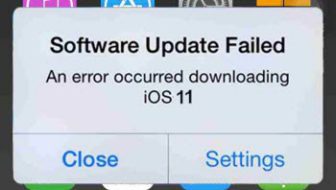
“Error al actualizar el software. Se ha producido un error al descargar iOS 11.” Se trata de un error más común cuando estamos descargando la nueva versión de iOS 11. Para solucionarlo, puedes:
Tip 1. Comprueba si tus dispositivos son compatibles con iOS 11, ya que Apple dejaría algunos dispositivos antiguos atrás cuando llegue la nueva generación de iOS. Dispositivos compatibles con iOS 11.
Tip 2. Intenta actualizar a iOS con iTunes en ordenador.
Tip 3. Actualiza iOS 11 con archivos IPSW.
2. Problema de iOS 11 – Problema en verificación de actualización
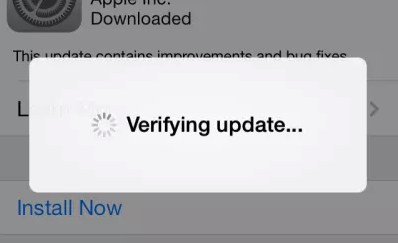
Después de descargar archivos de actualización de iOS 11, se empieza el proceso de “Verificando actualización…” Pero algunos dispositivos iOS pueden estar atropados aquí:
Tip 1. Asegura que estés conectado a la red todo el tiempo.
Tip 2. Reinicia el dispositivo, si todavía no funciona, restablecelo
Tip 3. Actualiza iOS 11 con iTunes en ordenador.
3. Problema de iOS 11 –Espacio de almacenamiento insuficiente
Este problema suela ocurrir en nuestro dispositivo de 16GB o 32GB. Hacer una limpia de tu iPhone es necesario, también podemos pasar los datos a otro dispositivo u ordenador:
Tip 1. Hay numerosas herramientas de limpia para liberar el espacio de tu dispositivo iOS. Por ejemplo, PhoneClean.
Tip 2. Normalmente, usamos iTunes para hacer copia de nuestros dispositivos. Pero cuando tengas un montón de fotos, videos, músicas… En tu iPhone, te costará mucho tiempo. Entonces recomendamos que utilice la alternativa de iTunes – AnyTrans para transferir selectivamente datos para liberar el espacio de tu iPhone.
4. Problema de iOS 11 – Problema con la batería en iOS 11
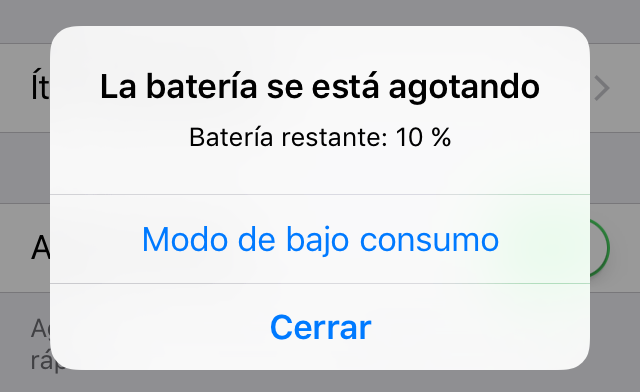
Después de cada vez de actualización de iOS, los usuarios siempre se quejan de la nueva iOS consume más batería que anterior, iOS 11 no es una excepción:
Tip 1. Cierra los widgets. Desliza el dedo hacia la derecha mientras estás en la pantalla principal de tu dispositivo. Desplázate hasta la parte inferior de tus widgets y selecciona Editar. Para desactivar un widget, toca el círculo rojo con la línea blanca y pulsa Eliminar.
Tip 2. Utiliza el modo de bajo consumo. Para activar o desactivar el mode de bajo consumo, va a Ajustes > Batería
Tip 3. Desactiva Levantar para reactivar. Para deshabilitar la función, va a Ajustes > a la sección de Pantalla y Brillo > Deshabilita la opción Levantar para reactivar
Tip 4. Apagar Actualización en segundo plano. Va a Ajustes > Actualización en segundo plano > deshabilita Actualizar en segundo plano
5. Problema de iOS 11 – El dispositivo no se puede cargar

Después de la actualización de iOS 11, tus dispositivos pueden que no estén reconocido por USB, o no se pueden cargar o se cargan lentamente:
Tip 1. Excluye todos problemas físicos – Usa un cable USB compatible y no está dañado o averiado. (El cargador de iPad es más eficiente que el de iPhone)
Tip 2. Restablece tu dispositivo iOS y intenta de nuevo.
6. Problema de iOS 11 – El dispositivo se calienta demasiado

Algunos dispositivos iOS se calienta mucho durante del uso, carga, o actualización:
Tip 1. Antes de todo, tienes que dejar de utilizar/cargar tu dispositivo inmediatamente cuando se nota que esté demasiado caliente.
Tip 2. Apaga el servicio GPS – Que pueda causar esta calentamiento. Va a Ajustes > Privacidad > Localización > Desactívala
Tip 3. Cuando ves una pantalla de adertencia de temperatura. Apaga el dispositivo, trasládalo a un lugar más fresco hasta se reanuda a la normalidad.
7. Problema de iOS 11 – Problema con los datos móviles
Si notas que tu dispositivo iOS funciona demasiado lento en la nueva iOS 11. Esto se puede causar por los datos móviles, prueba siguientes tips:
Tip 1. Comprueba el uso de datos. Va a Ajustes > Datos móviles
Tip 2. Entra al modo avión por más de 30 segundos y sale de modo avión
Tip 3. Restea ajustes de red. Va a Ajustes > General > Restablecer > Restablecer ajustes de red.
8. Problema de iOS – Problema con Wi-Fi
La actualización de iOS también influye en la conexión de tu dispositivo al Wi-Fi. Si tu iPhone o iPad no pueden conectar al Wi-Fi:
Tip 1. Para asegurar que no es el problema del router o del proveedor de servicios de Internet (ISP). Desconecta tu router por 5 minutos y lo reinicia de nuevo.
Tip 2. Reconecta tu Wi-Fi. Va a Ajustes > WLAN > Selecciona la red que está usando > Pulsa “Olvidar esta red” y reconecta esta red.
Tip 3. Restablece ajustes de red. Va a Ajustes > General > Restablecer > Restablecer ajustes de red.
9. Problema de iOS – Problema con Bluetooth
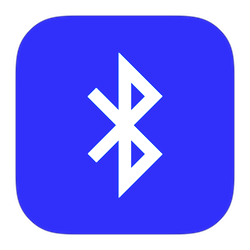
Igual que el problema con Wi-Fi, si Bluetooth de tu dispositivo no funciona después de la actualización de iOS 11:
Tip 1. Activa el modo avión durante 30 segundos, luego apágalo y conecta Bluetooth de nuevo.
Tip 2. Restablece ajustes de red. Va a Ajustes > General > Restablecer > Restablecer ajuestes de red.
Tip 3. Prueba a restablecer todos ajustes si todavía no puedes utilizar Bluetooth. Va a Ajustes > General > Restablecer > Restablecer ajustes.
10. Problema de iOS 11 – Problema con fondo de pantalla
A veces el fondo de pantalla de tu dispositivo aparezca anormalmente en nueva iOS 11. Para solucionar este problema, sólo reinicia tu dispositivo y el fondo de pantalla vuelve como antes.
11. Problema de iOS 11 – AirPods no conectan

Después de la actualización de iOS, los AirPods pueden perder la conexión con nuestro dispositivo. Puedes restablecer los Airpods para solucionar este problema:
Paso 1. Coloca los AirPods en la caja.
Paso 2. Mantén el botón en la caja durante sobre 5 segundos hasta que la luz parpadee 3 veces.
Paso 3. Cierra la tapa de la caja y saca los AirPods.
12. Problema de iOS 11 – Problemas de sonido
Cuando de repente el sonido de tu iPhone/ iPad/ iPod se corta, no te preocupes, prueba siguientes tips uno a uno:
Tip 1. Chequea el altavoz y reinicía tu dispositivo para comprobar si sea un problema de hardware.
Tip 3. Actualice la aplicación que tenga el problema de sonido.
13. Problema de iOS 11 – No funciona el tono
El otro problema sobre sonido es el tono de llamada. Muchos dispositivos no estarán compatibles con los “viejos” tonos después de la actualización de iOS 11:
Tip 1. Va a Ajustes > Ajusta el volumen de tonos.
Tip 2. Confirma que no estés en el modo “Silencillo”
Tip 3. Si el archivo original de tono esté dañado. Deberías descárgalo en App Store de nuevo. O Pasar Música al iPhone si tienes copia de los tonos en tu ordenador.
14. Problema de iOS 11 – Problemas con pantalla táctil
En iOS 11. Se puede producir mucho “lag” en tu pantalla tácil de iPhone/ iPad/ iPod hasta que no te responde cuando toques la pantalla:
Tip 1. Haz una limpieza profunda de tu pantalla, especialmente quita aceite y líquido sobre de la pantalla. Un paño seco es perfecto para esta limpieza. También considera cambiar el protector de pantalla.
Tip 2. Si tu pantalla está totalmente sin control. Prueba el renicio forzado:
- En un iPhone 7 y iPhone 7 Plus: Mantén pulsado el botón de activación y el botón de disminución de volumen. Hasta que aparezca el logo de Apple.
- En un iPhone 6s o versiones anteriores, iPad o iPod touch: Mantén pulsados los botones de activación y el botón de inicio, hasta que aparezca el logo de Apple.
Tip 3. Restablece tu dispositivo vía iTunes. Por favor asegura que estás con la última versión de iTunes.
* Si la pantalla sigue quedando si control. La última solución hasta momente es hacer downgrade de iOS 11 a iOS 10.3.3.
15. Porblema de iOS 11 – No funciona Touch ID
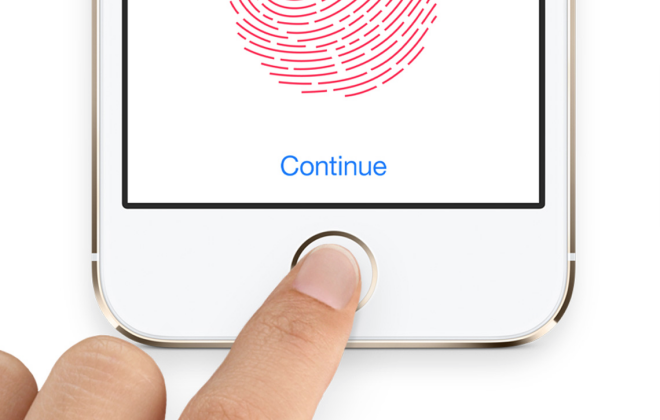
Después de la actualización de iOS 11. A lo mejor el Touch ID de tu iPhone deje de funcionar. Tenemos unos tips para recuperarlo:
Tip 1. Haz una limpia del sensor y tus dedos para evitar el problema de suciedad y humedad entre tú y el Touch ID.
Tip 2. Va a Ajustes > Touch ID & Contraseña > Borra todos los dedos guradados y restablece de nuevo el Touch ID.
Tip 3. Prueba el reinicio forzado para eliminar caché de tu iPhone/ iPad
- En un iPhone 6s o versiones anteriores, iPad o iPod touch: Mantén pulsados los botones de activación y el botón de inicio, hasta que aparezca el logo de Apple.
- En un iPhone 6s o versiones anteriores, iPad o iPod touch: Mantén pulsados los botones de activación y el botón de inicio, hasta que aparezca el logo de Apple.
16. Problema de iOS 11 – No funciona iMessage
La actualización de iOS 11 también puede producir errores en algunas apps, iMessage es uno de ellos. Se deja de funcionar, no recibe o envía mensajes, o sale esta “Se ha producido un error durante la activación iMessage”:
Tip 2. Asegura que está conectando con la red, tanto datos móviles como Wi-Fi. Salta a parte 7 y parte 8 para soluciones.
Tip 3. Elimina unos mensajes, vídeos y fotos adjuntado en mensajes de iMessages para liberar el espacio de iMessages.
17. Problema de iOS 11 – No funciona App Store
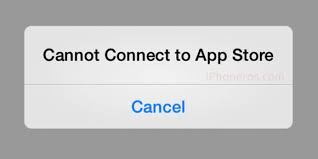
¿Qué hacer si no se puede conectar con App Store después de la actualización de iOS 11? Soluciones:
Tip 1. Activa App Store en “Datos Móviles”. Va a Ajustes > iTunes Store y App Store > Activar datos móviles.
Tip 2. Activa “Ajustes automático” de Fecha y hora. Va a Ajustes > General >Fecha y hora > Activa Ajustes automático.
18. Problema de iOS 11 – Perder datos después de la actualización de iOS 11
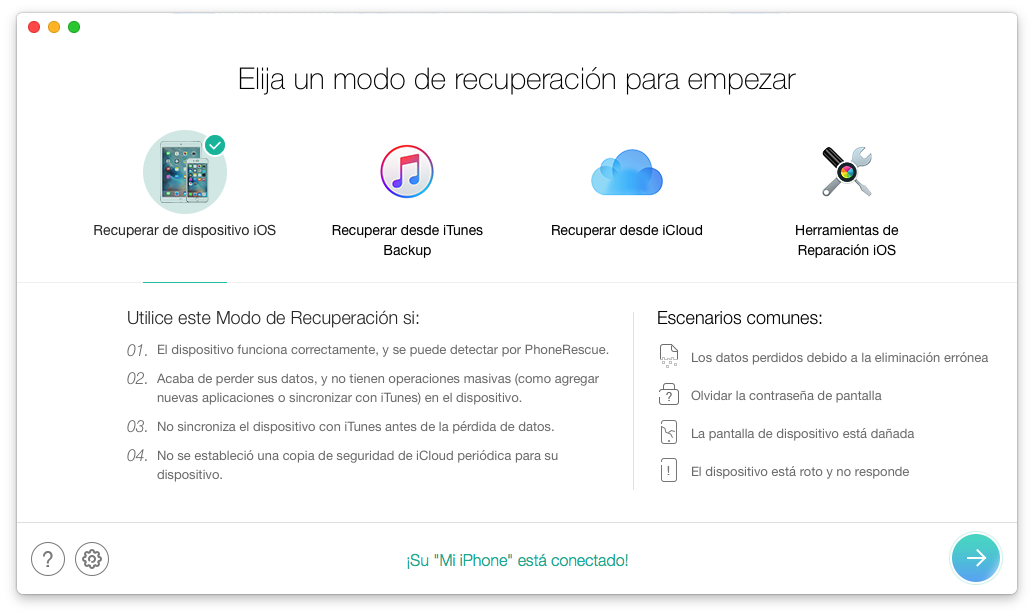
Por muchos razones, tus datos se podrán perder después de cualquier forma de actualización de sistema iOS. Si estás seguro que hay una copia completa de lo que quieras en tu iTunes o iCloud, será muy sencilla a recuperar tus datos. Restaurar el iPhone, iPad o iPod touch desde una copia de seguridad (Soporte técnico de Apple).
Si no tienes una cierta copia de seguridad que contiene los datos que quieres. Debes utilizar alguno programa de tercero para encontrar tus datos perdidos, como PhoneRescue.
19. Problema de iOS 11 – Siri no disponible
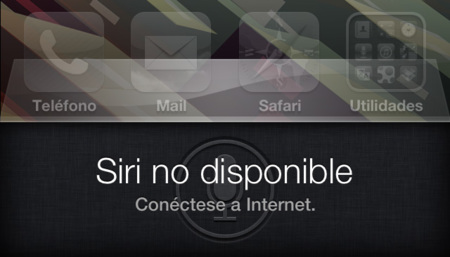
Cuando dices “Oye Siri” pero no recibe respuesta de tu iPhone/iPad, es muy probable que la actualización de iOS 11 te cause este problema:
Tip 1: Asegura que está disponible la conexión con red.
Tip 2: Asegura la función Siri está activado en Ajustes > Siri > Permitir “Oye, Siri”.
Tip 3: Cambia la voz de Siri a español, va a Ajustes > Siri > Voz de Siri.
Tip 4: Cambia el idioma de Siri, va a Ajustes > Siri > idioma.
Tip 5: Intenta restablecer tu dispositivo en Ajustes > General > Restablecer > Restablecer ajustes. Y ajusta Siri de nuevo.
Tip 6: Apaga Bluetooth, para quitar la incompatibilidad entre Bluetooth y Siri.
20. Problemas de iOS 11 – Problema de Safari
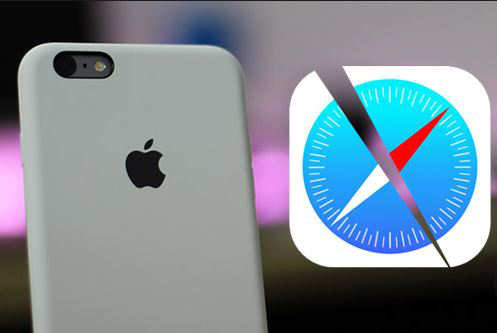
Safari funciona lentamente, deja de responder ocasionalmente o se cierra de forma inesperada debido a algunos bugs en la actualización iOS 11. Para solucionar cualquier estado anormal de Safari:
Tip 1. Intenta conectarse a una red diferente. Si tu dispositivo está conectándose con una red Wi-Fi, puedes cambiar a otra Wi-Fi o intenta conectarse con datos móviles y viceversa.
Tip 2. Va a Ajustes > Safari > Borrar historial y datos de sitios web, si todavía no funciona, puedes probar alguna aplicación, por ejemplo - Phoneclean para una limpieza profunda.
21. Problema de iOS 11 – No se puede activar el iPhone o iPad
Algunos clientes encuentran un error cuando intentan activar su iPhone/iPad:
Tip 1. Asegura que el iPhone cuenta con una tarjeta SIM dentro.
Tip 2. Comprueba la conexión con la red.
Tip 3. Restaura el dispositivo con iTunes.
22. Problema de iOS 11 - iPhone/iPad reinicio en bucle
Después de la actualización de iOS 11, tus dispositivo pueden reiniciar sin querer:
Tip 1. Cambia a otro cable de carga.
Tip 2. Prueba el reinicio forzado con tu iPhone/ iPad
- En un iPhone 7 y iPhone 7 Plus: Mantén pulsado el botón de activación y el botón de disminución de volumen. Hasta que aparezca el logo de Apple.
- En un iPhone 6s o versiones anteriores, iPad o iPod touch: Mantén pulsados los botones de activación y el botón de inicio, hasta que aparezca el logo de Apple.
Tip 3. Restea todos ajustes. Va a Ajustes > General > Restablecer >Restablecer ajustes.
23. Problema de iOS 11 – Errores en iTunes

En la última iOS 11, se puede producir unos mensajes de error como error 9/14/39/54/3194… :
Tip 1. Revisa la conexión de cable USB.
Tip 2. Actualice a la última versión de iTunes.
Puedes encontrar más solución de cada código de problema:
- En un iPhone 7 y iPhone 7 Plus: Mantén pulsado el botón de activación y el botón de disminución de volumen. Hasta que aparezca el logo de Apple.
- En un iPhone 6s o versiones anteriores, iPad o iPod touch: Mantén pulsados los botones de activación y el botón de inicio, hasta que aparezca el logo de Apple.
Tip 3. Restaura el dispositivo iOS con iTunes.
Tip 4. Pon tu dispositivo iOS en modo de recuperación.
Tip 5. Intenta con un programa de recuperación de sistema por ejemplo - PhoneRescue
24. Problema de iOS 11 – No se puede encender el iPhone/iPad/iPod
Si tu iPhone/iPad no se pude encender después de la actualización de iOS 11. Prueba siguientes pasos:
Tip 1. Conecta iPhone/iPad al fuente de alimentación.
Tip 2. Prueba el reinicio forzado con tu iPhone/ iPad

yo tuve un problema grave que ninguna aplicacion funcionaba tuve quecambiar pin iphone y empeo a ir de maravilla
ResponderEliminar